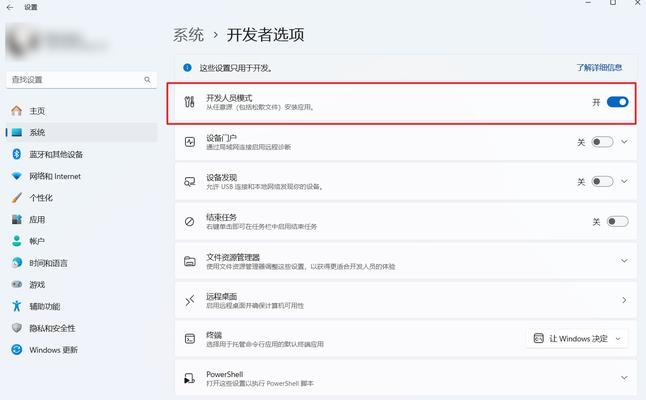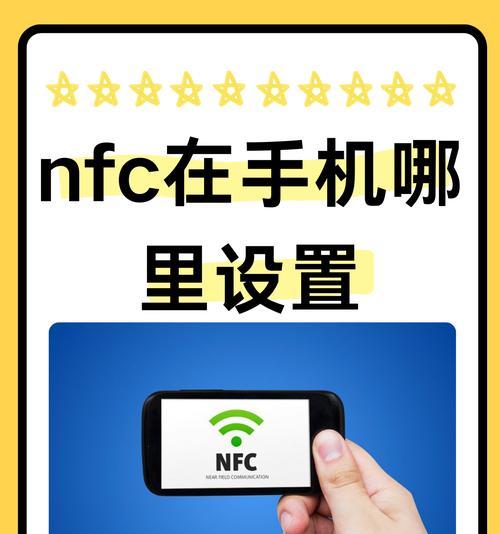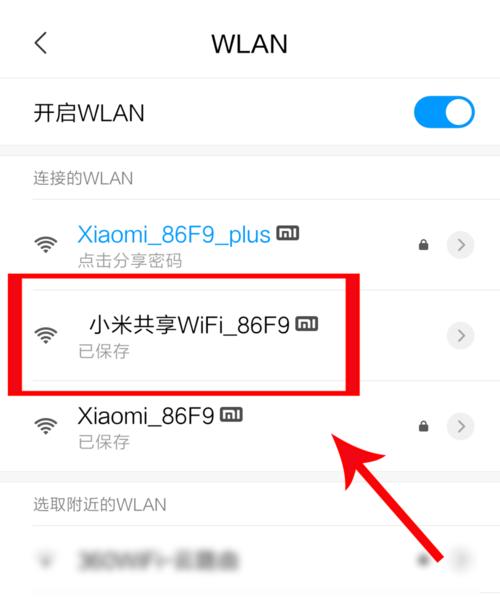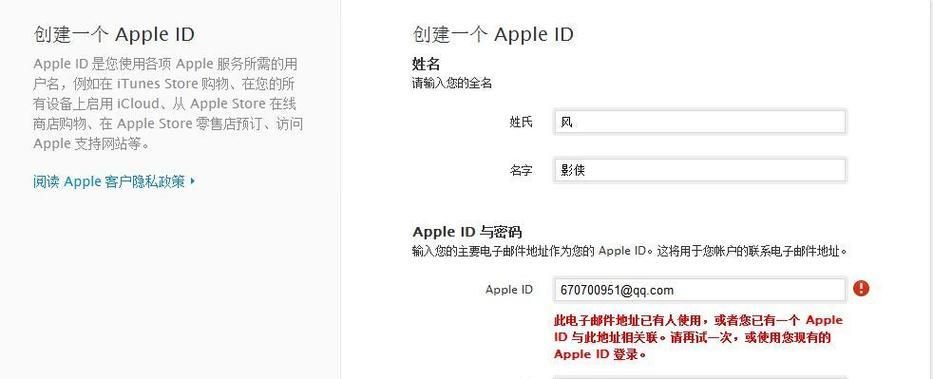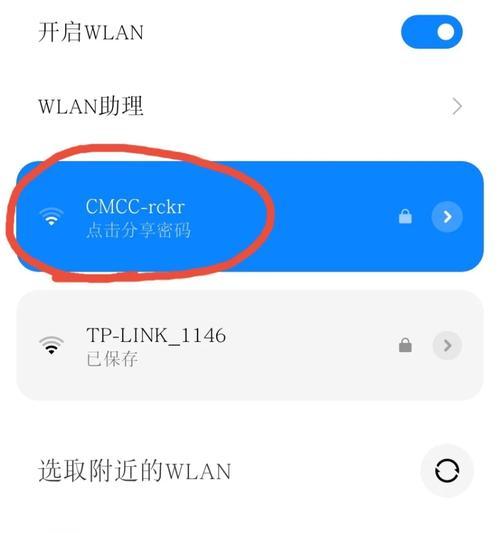网络共享设置后别人如何访问?访问权限如何设置?
- 电脑攻略
- 2025-06-07
- 52
在现代数字化办公和日常生活中,网络共享已成为一项重要的功能,它让我们能够轻松地在设备之间传输文件和资源。但当您设置网络共享之后,如何确保别人能够顺利访问共享资源,同时又如何设置合适的访问权限呢?本文将详细为您解答这些问题。
什么是网络共享?
网络共享是指在局域网内,将某设备上的文件或文件夹设置为可供其他设备访问的状态。这一功能常见于Windows、macOS等操作系统中,可以通过简单的设置让用户访问到共享的资源。
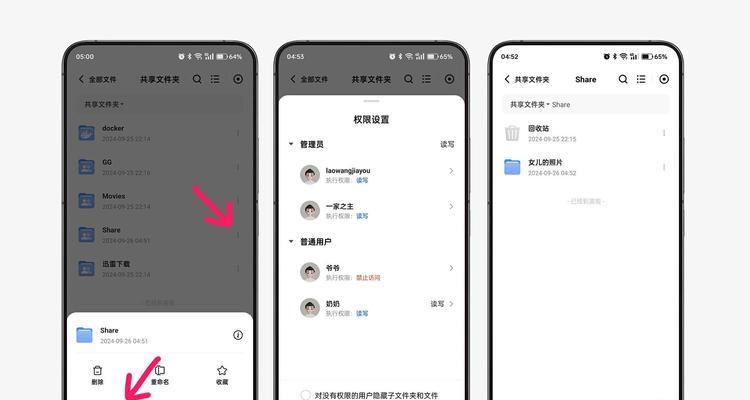
别人如何访问您的网络共享?
1.确保网络连接:访问者需要与提供共享资源的设备处于同一网络环境下,无论是无线还是有线连接。
2.输入共享地址:通常情况下,访问者需要知道共享资源的网络路径。这可以是IP地址或网络名称,并附上共享资源的特定名称或路径。
3.认证身份:在访问共享资源前,系统可能会要求输入认证信息,比如用户名和密码。确保您已经为访问者提供了正确的认证信息或预先设置了访问权限。
4.连接共享资源:在完成以上步骤后,访问者便可以打开共享资源并使用其中的内容。

如何设置访问权限?
设置文件或文件夹的共享权限
1.在Windows系统中:
右键点击要共享的文件夹,选择“属性”。
在弹出的窗口中点击“共享”标签。
点击“高级共享”,勾选“共享此文件夹”,并设置共享名称。
在“权限”部分,您可以添加用户或用户组,并设置其权限级别(如读取、写入)。
2.在macOS系统中:
右键点击文件或文件夹,选择“获取信息”。
在弹出的窗口中勾选“共享文件夹”选项。
添加用户并为每位用户设置“读取与写入”或“读取”权限。
管理网络访问权限
网络访问权限管理比单个文件夹权限设置更为复杂,它涉及到网络层面的安全设置:
1.设置防火墙规则:确保防火墙允许网络共享服务通过。
2.修改Windows防火墙设置:
打开“控制面板”,选择“系统和安全”下的“WindowsDefender防火墙”。
选择“高级设置”,在入站规则和出站规则中添加规则允许共享服务。
3.在路由器中设置端口转发:如果需要从外网访问,通常需要在路由器中设置端口转发,将特定端口的请求转发到内网的共享设备上。
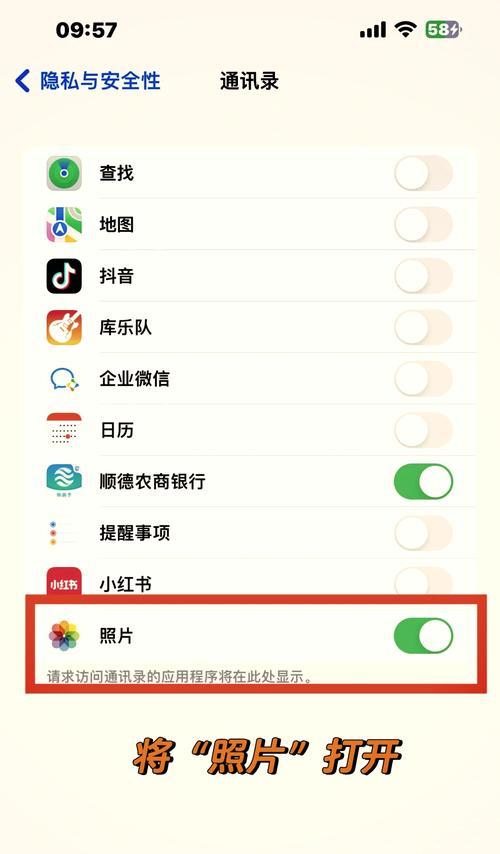
常见问题解答
Q:我应该给访问者提供什么级别的权限?
A:这取决于您的需求。如果只是想让访问者查看文件,那么设置为“读取”权限就足够了。如果您需要其他人编辑文件,那么“读取与写入”权限会更适合。
Q:什么是端口转发,我为什么需要它?
A:端口转发是将外部网络特定端口的请求转发到内网的特定设备和服务上的过程。当您需要从外部网络访问内网资源时,您可能需要配置端口转发。
综上所述
通过本文的介绍,您应该已经掌握了网络共享设置后别人如何访问的步骤,以及如何为不同用户设置访问权限。重要的是在进行这些操作时要考虑到网络安全,确保只有授权的用户才能访问到您的共享资源。希望您能顺利地管理和使用网络共享功能,提高工作效率和数据交换的便捷性。
版权声明:本文内容由互联网用户自发贡献,该文观点仅代表作者本人。本站仅提供信息存储空间服务,不拥有所有权,不承担相关法律责任。如发现本站有涉嫌抄袭侵权/违法违规的内容, 请发送邮件至 3561739510@qq.com 举报,一经查实,本站将立刻删除。!
本文链接:https://www.cd-tjlm.com/article-10962-1.html